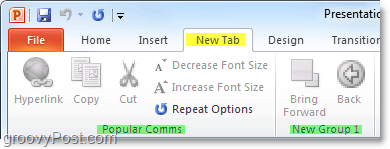Cara Menyesuaikan Pita Office 2010
Kantor Microsoft Microsoft Excel 2010 Powerpoint 2010 Word 2010 Outlook 2010 / / March 17, 2020
 Seperti yang saya yakin SEMUA dari Anda tahu sekarang, Microsoft memperkenalkan sistem Ribbon Menu yang terkenal dengan peluncuran Office 2007. Bergantung pada siapa Anda, meskipun awalnya kurva belajar agak curam, kebanyakan orang menyukainya atau membencinya. Saya ingat ketika COO saya menelepon saya dan mengancam akan membuang komputernya keluar Jendela karena dia tidak dapat menemukan tombol cetak.
Seperti yang saya yakin SEMUA dari Anda tahu sekarang, Microsoft memperkenalkan sistem Ribbon Menu yang terkenal dengan peluncuran Office 2007. Bergantung pada siapa Anda, meskipun awalnya kurva belajar agak curam, kebanyakan orang menyukainya atau membencinya. Saya ingat ketika COO saya menelepon saya dan mengancam akan membuang komputernya keluar Jendela karena dia tidak dapat menemukan tombol cetak.
APA PUN, gaya itu tampaknya cukup sukses karena dengan peluncuran Office 2010, Microsoft terus menyusuri jalur Ribbon, meskipun menambahkan hanya beberapa penyesuaian. Misalnya, tombol File KEMBALI (terima kasih Tuhan) sehingga orang tidak perlu lagi mencari tombol PRINT!!! HOORAY!!! Bagi saya pribadi, saya suka Ribbon. Ini memungkinkan Anda untuk dengan cepat menavigasi berbagai perintah di Office dan semuanya hanya lebih logis. Yang sedang berkata, salah satu keluhan terbesar dalam versi 2007 adalah bahwa terlalu sulit untuk menemukan semuanya. Dengan Office 2010, saya pikir "out-of-the-box" akan meningkat secara signifikan hanya dengan tombol FILE saja. Namun, berita yang lebih baik lagi adalah bahwa dengan Office 2010, sekarang jauh lebih mudah untuk menyesuaikan Ribbon sepenuhnya agar sesuai dengan keinginan Anda. Mari lihat!
Secara default, tata letak pita Office 2010 sudah lebih bersih dan lebih teratur daripada di tahun 2007. Seperti yang telah disebutkan, Mengajukan tab di paling kiri memberi Anda semua perintah lama yang Anda gunakan dari semua aplikasi windows (Simpan, Cetak, Bagikan, dll.) Rumah tab memiliki semua opsi pemformatan yang mungkin Anda butuhkan, serta beberapa item menu tambahan. Lebih jauh ke bawah pita, setiap tab berikutnya berisi tindakan dan perintah yang diatur dengan tepat.
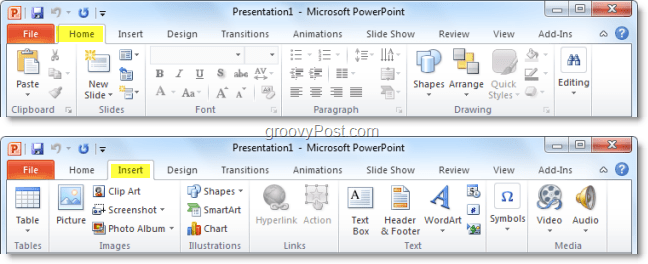
Namun terkadang Anda mungkin menemukan diri Anda menggunakan satu perintah dari Rancangantab tetapi kemudian 90% dari sisa waktu Anda di Rumah tab. Anda dapat menghemat waktu berharga Anda dengan bertukar perintah di sekitar, atau Anda bisa membuat keseluruhan New Ribbon dengan semua yang Anda butuhkan di dalamnya. Begini caranya:
Cara Menyesuaikan Pita Office 2010
1. Dari aplikasi Office 2010 (Word, Excel, Outlook, dll.) KlikMengajukan lalu Pilih Pilihan.
catatan: Dalam contoh ini, saya akan menggunakan Power Point jadi mungkin ada sedikit variasi jika Anda menggunakan Word 2010 atau aplikasi Office 2010 lainnya.
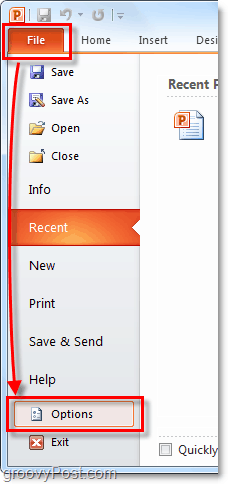
2. Dalam Pilihan Tidak bisa KlikSesuaikan Pita.
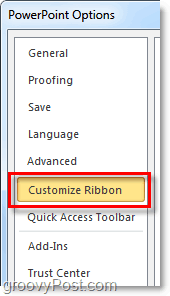
3. Jendela penyesuaian.
Ribbon baru sangat dapat disesuaikan. Berikut beberapa hal yang dapat Anda lakukan di sini:
- Tambahkan perintah ke grup.
- Ubah tab mana yang muncul dalam urutan apa.
- Tambahkan tab baru.
- Buat grup baru di dalam tab.
- Ubah urutan di mana grup tab muncul.
Meskipun beberapa tindakan ini relatif cukup jelas, kami akan melakukan pengantar singkat untuk memulai.
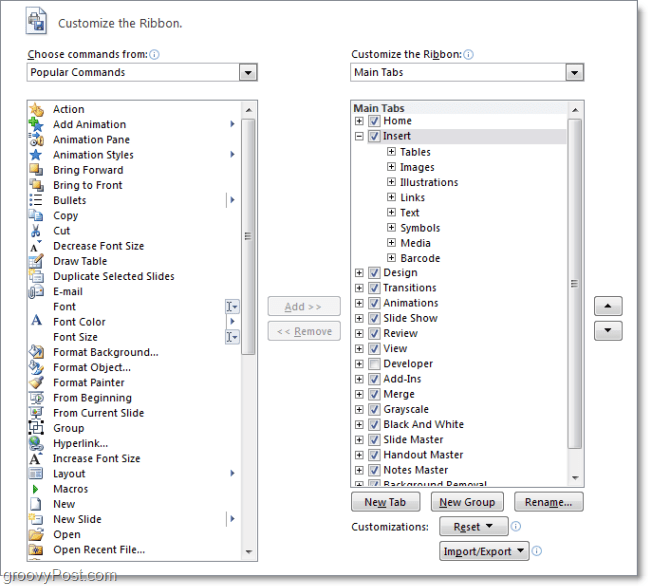
4. Langkah pertama yang baik dalam membuat pita khusus adalah membuat a Tab baru. Klik itu Tab baru tombol untuk melakukan ini.
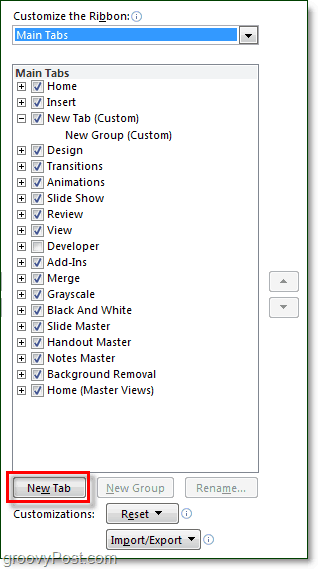
4.b Jika Anda membiarkan tab ini kosong seperti apa adanya, Anda akan segera melihat keberadaannya tercermin di pita, itu akan kosong.
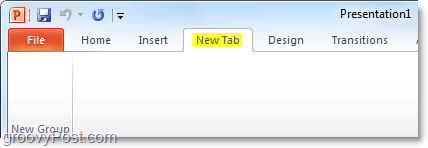
5. Selanjutnya, mari kita tambahkan beberapa perintah. Di Pane Kanan dalam menu opsi, Klik itu Kelompok itu di bawah Tab Anda baru saja dibuat. Setelah Anda selesai melakukannya, maka Memilih tindakan dari kolom kiri dan KlikMenambahkan.
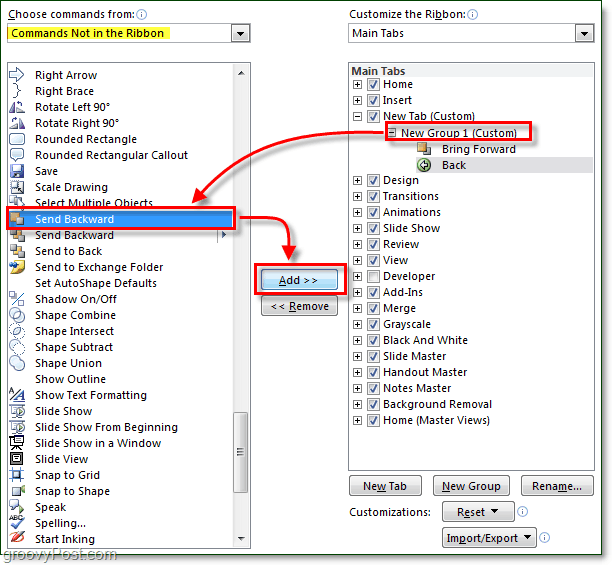
6. Itu ide yang baik untuk mengatur menggunakan beberapa Grup dalam tab, jadi Klik Grup baru tombol dari Panel Kanan. Agar semuanya teratur dan terhindar dari kebingungan, pastikan juga Ganti nama grup dan tab.
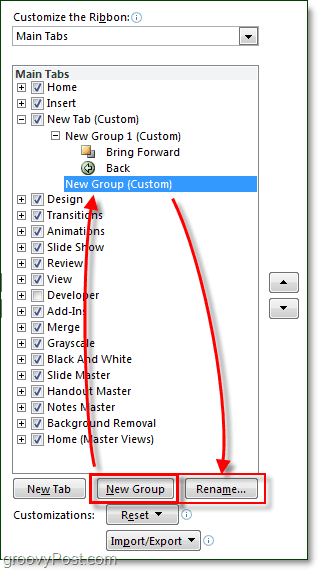
7. Jendela ganti nama memiliki ikon bermacam-macam untuk dipilih, pilih yang mana yang paling Anda sukai lalu Tipe dalam nama dan Klikbaik.
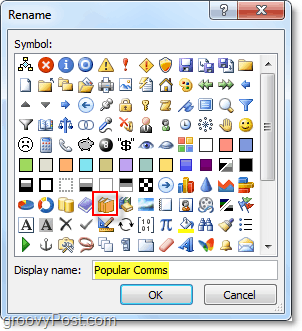
7.b Jika nanti, Anda mendapati diri Anda bertanya-tanya "Untuk apa ikon tab dan grup di Pita Office 2010?" ini jawabannya. Saat Anda menambahkan grup tertentu ke Bilah Alat Akses Cepat, itu akan menampilkan ikon di sana. (Terletak di kiri atas Jendela aplikasi Office Anda)
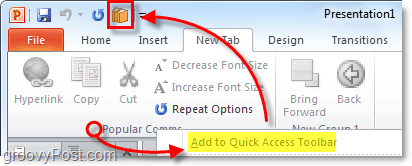
8. Sekarang kita telah memiliki beberapa konten di tab pita baru, mari kita memindahkan berbagai hal. Pilih itu Tab atau Kelompok dan kemudian gunakan panah di sisi kotak untuk memindahkan mereka ke atas atau ke bawah.
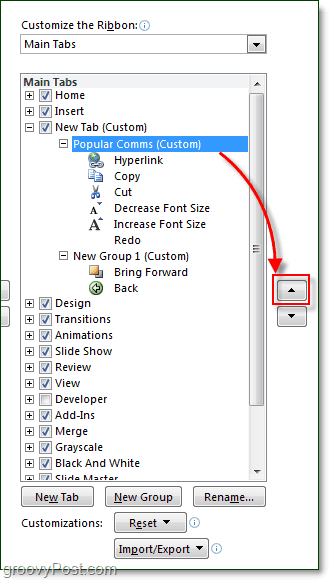
Itu hampir meringkas kustomisasi pita. Tentu saja, sekarang setelah Anda tahu cara membuat pita, Anda selalu bisa masuk dan mengedit pita yang sudah ada di Office 2010 dan menjadikan pita bawaan lebih membantu dan ramah pengguna!